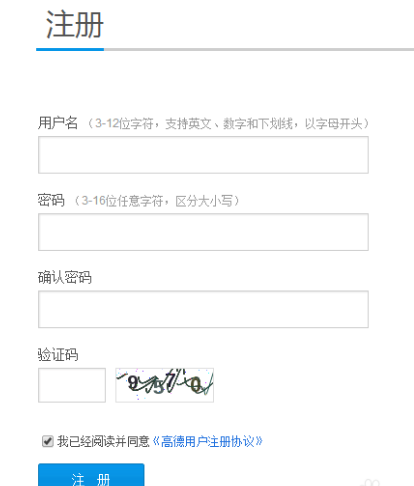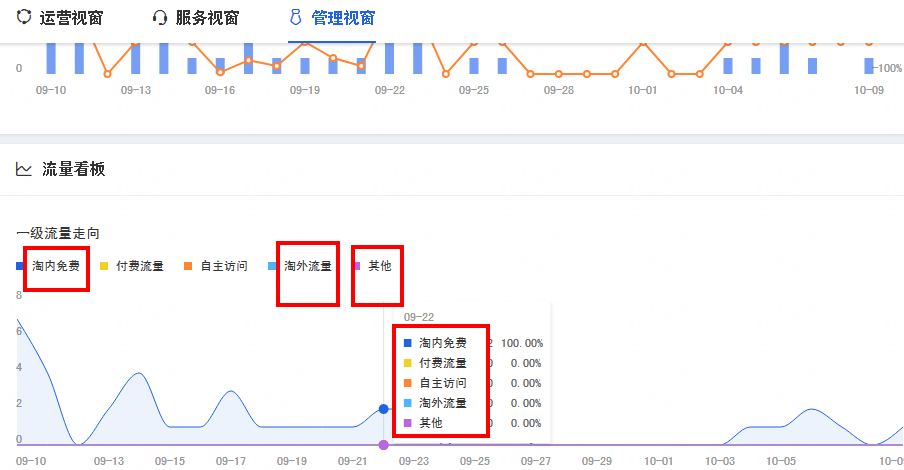微信聊天收到的图片在哪个文件夹
的有关信息介绍如下:具体操作方法如下:
1.点击打开登录微信
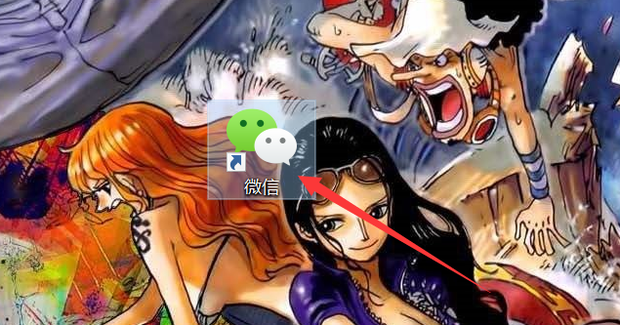
2.点击左下方的设置按钮
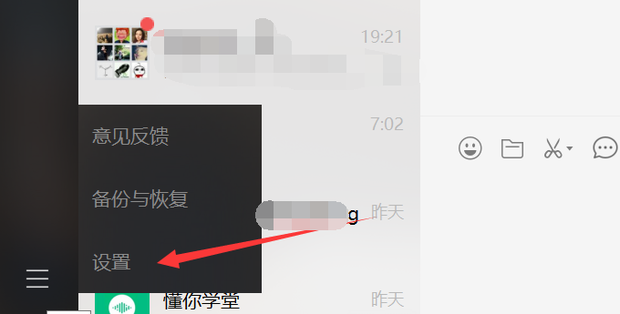
3.在界面左方点击通用设置,其右文件管理即可查看微信文件的保存路径
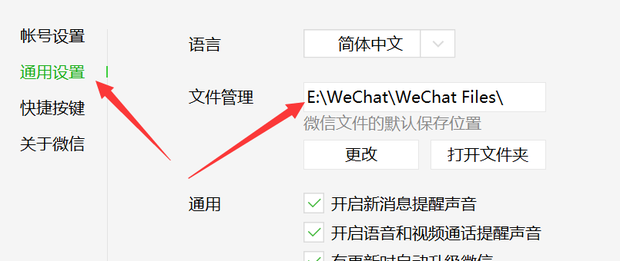
4.打开此电脑
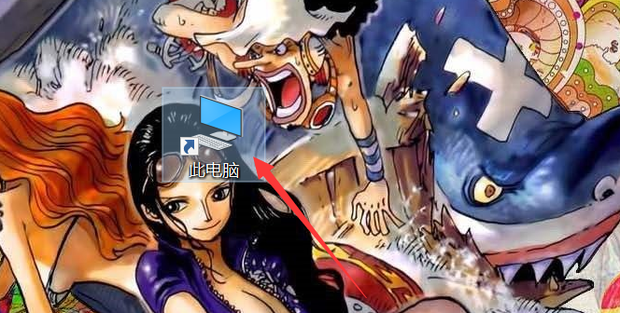
5.点击相应盘符
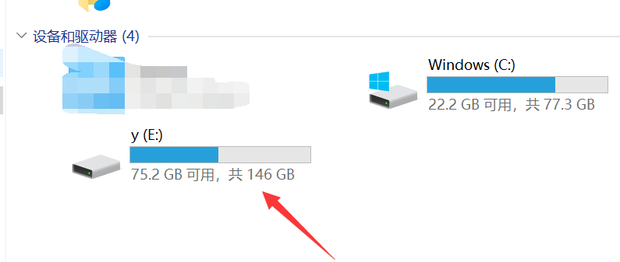
6.在相应的文件夹内即可查看到保存的图片
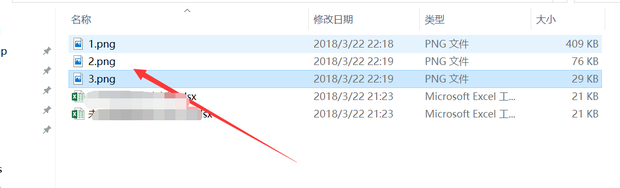
拓展资料
把微信图片变成表情的办法:
1.首先打开微信,点击“我”,如图所示。
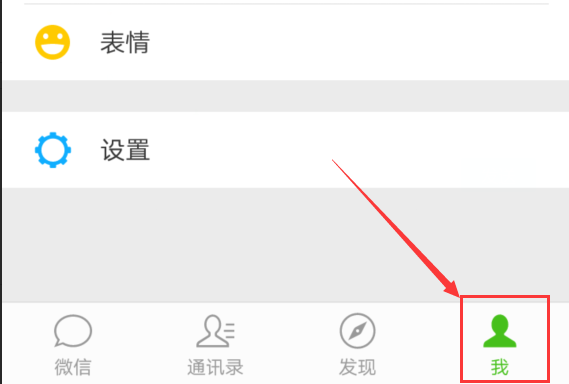
2.进入到“我”页面后,会出现一个表情,点击表情进入下一个页面,如图所示。
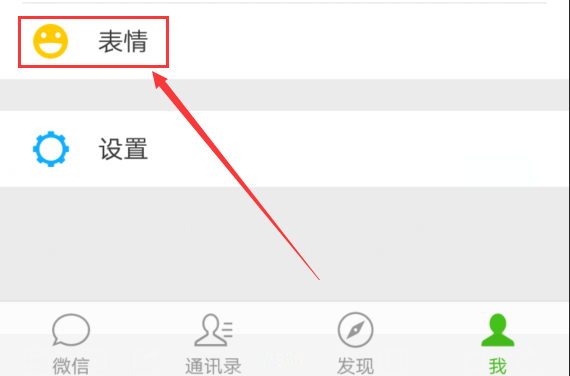
3.点击表情进入“表情商店”后,点击右上角的“设置”按钮,如图所示。
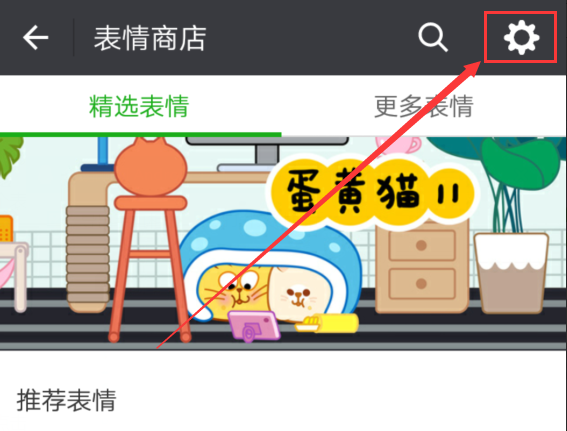
4.点击“设置”后进入“我的表情”页面,点击“我添加的表情”按钮,进入下一个页面,然后点击图中的“+”,如图所示。
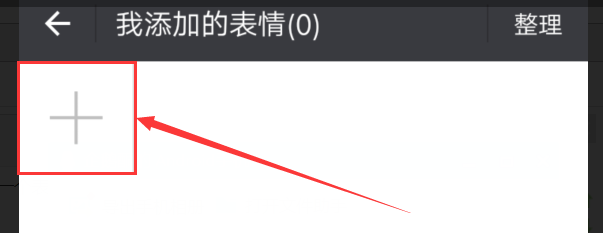
5.点击“+”后,进入图片文件夹,选择需要添加的图片,如图所示。
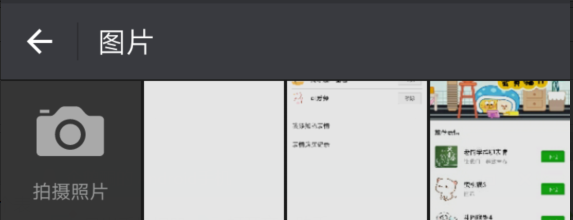
6.点击需要添加的图片后,出现如图所示的页面,点击”使用“,如图所示。
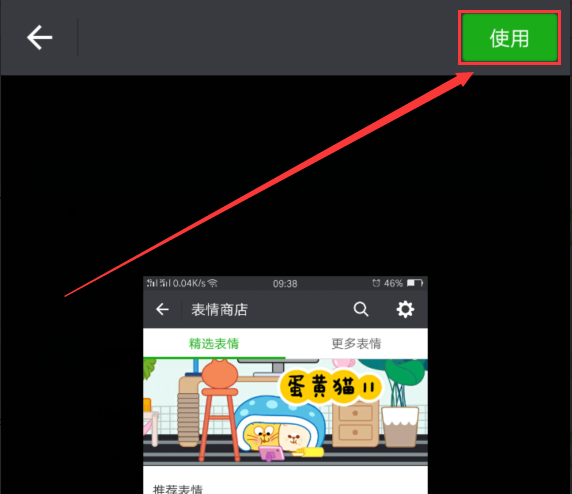
7.点击“使用”后就添加成功了,如图所示。
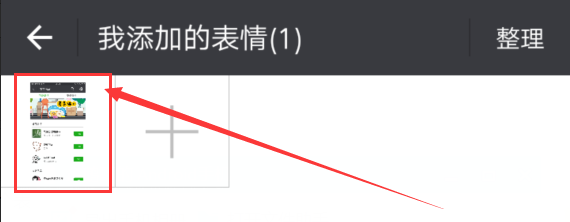
版权声明:文章由 问百问 整理收集,来源于互联网或者用户投稿,如有侵权,请联系我们,我们会立即处理。如转载请保留本文链接:https://www.wenbwen.com/life/201935.html